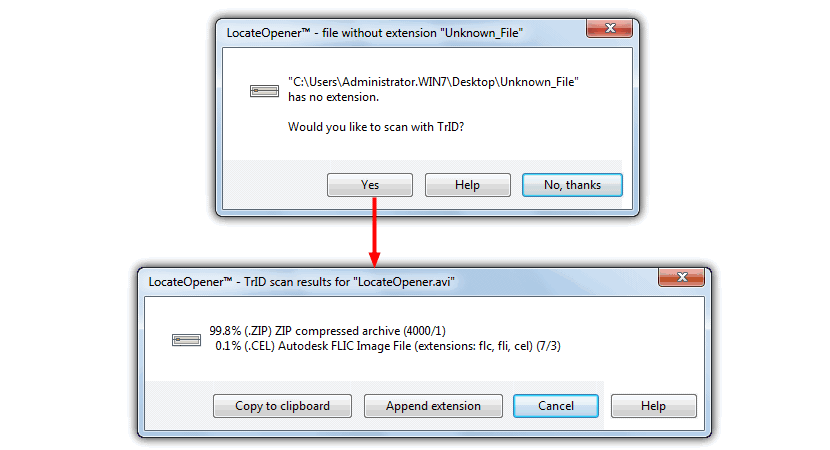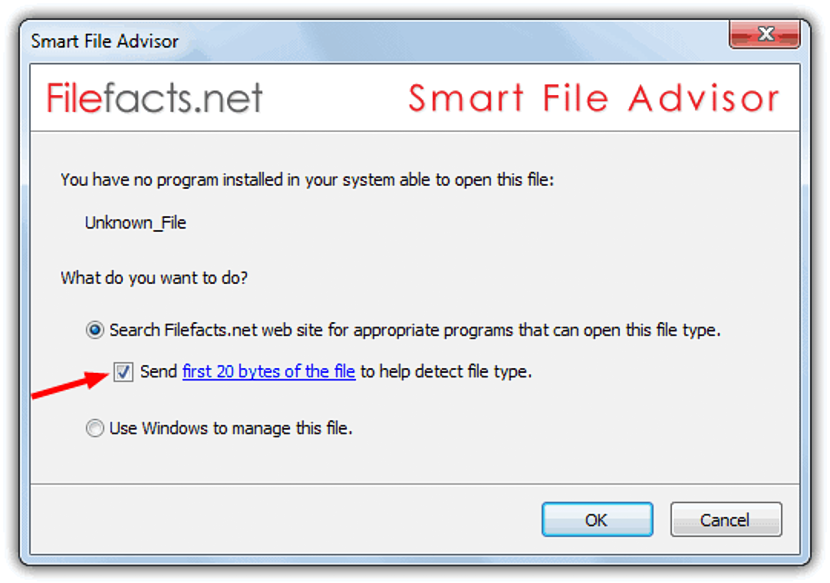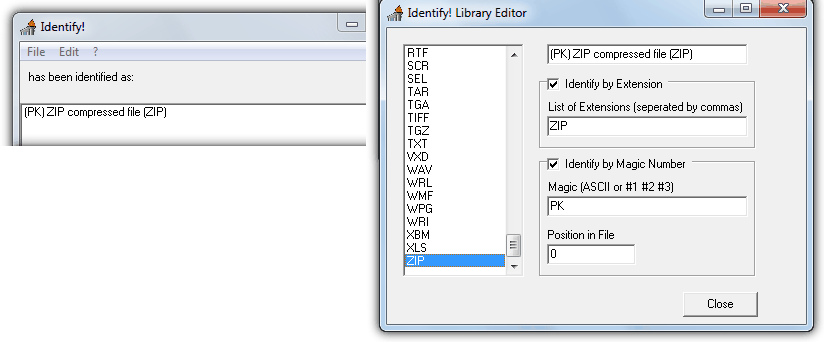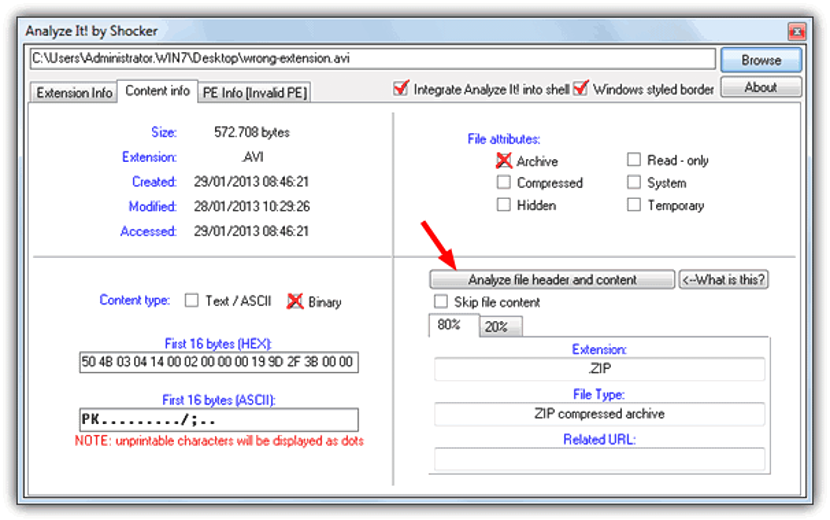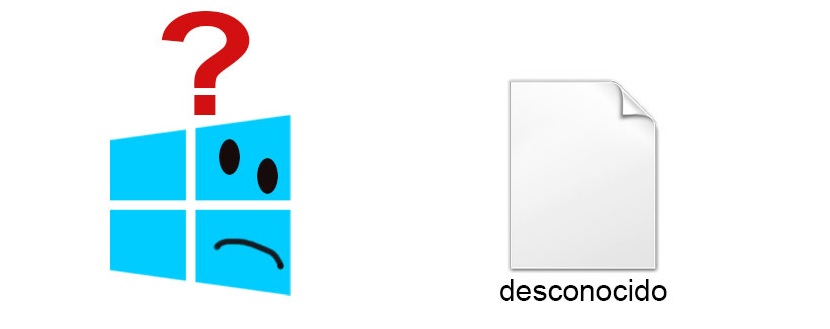
Jeśli w pewnym momencie nasz znajomy przesłał nam e-mailem zdjęcie lub obraz, abyśmy mogli go wykorzystać w konkretnym projekcie, możemy być zaskoczeni, że powiedział plik jest wyświetlany jako „nieznany” w systemie Windows. Taka sytuacja może wystąpić, jeśli plik pierwotnie działał na komputerze Mac.
System operacyjny na komputerach Mac zazwyczaj nie uwzględnia rozszerzenia w swoich plikach, co nie jest tym samym w przypadku systemu Windows, nawet jeśli używa podobnych narzędzi. Jeśli mówimy o zdjęciu lub obrazie, może ono mieć format jpeg, png, gif lub inny format, który musimy znać, aby spróbować go otworzyć w narzędziu, w którym będziemy nad nim pracować. Następnie wspomnimy o kilku alternatywach, które istnieją, aby móc znać rozszerzenie tych nieznanych plików.
Ogólne uwagi dotyczące nieznanych plików
Jak sugerowaliśmy wcześniej, nieznany plik nie ma rozszerzenia i dlatego nie będzie miał podglądu nie jest też definicją typu, do którego należy. Gdybyśmy zostali poinformowani o posiadanym przez Ciebie formacie, musielibyśmy tylko zmienić jego nazwę i umieścić odpowiednie rozszerzenie; Moglibyśmy również użyć prawego przycisku myszy i wybrać opcję, która mówi „Otwórz jako ...” aby później wybrać narzędzie, które je rozpozna.
Dzięki temu niewielkiemu narzędziu, które musimy zainstalować (logicznie) w systemie Windows, będziemy już mieli możliwość rozpoznania rozszerzenia, do którego należy „nieznany plik”.
Do jego wykonania wystarczy poszukać tego „nieznanego pliku” i zaznaczyć go prawym przyciskiem myszy. pozwól narzędziu spróbować zidentyfikować rozszerzenie typ, do którego należy. Potrzebujesz małej biblioteki istniejących formatów, do której możesz pobierz jako pakiet dodatkowy oferowane przez jego dewelopera.
Ta alternatywa działa w bardzo szczególny sposób, co będzie korzystne dla tych, którzy chcą wiedzieć, do którego rozszerzenia należy jeden z tych nieznanych plików.
Gdy będziemy mieć go na komputerze, będziemy musieli tylko zaznaczyć go prawym przyciskiem myszy, a następnie z menu kontekstowego wybrać Smart File Advisor, po czym pojawi się okienko, w którym zdecydujemy, czy chcemy wyszukaj w Internecie lub pozwól systemowi Windows spróbować to naprawić.
Dzięki kilku dodatkowym funkcjom narzędzie to da nam również możliwość poznania rozszerzenia, do którego należy plik bez niego.
Po wykonaniu tego będziemy musieli przejść do paska menu, aby wybrać «Plik», a następnie musimy zaimportuj stąd ten, który chcemy zbadać. Narzędzie będzie w stanie je zidentyfikować, jeśli mieści się w 150 kompatybilnych formatach, które obecnie obsługuje. Bardziej zaawansowany użytkownik mógłby skorzystać z jego edytora, z którego można dodać kolejne formaty do listy kompatybilności.
- 4. ExifTool
Interfejs, który ma ta alternatywa, bardzo różni się od tego, o czym wspomnieliśmy powyżej. Wszystko tutaj działa jak okno „terminala poleceń” iw którym rozszerzenie, do którego należy plik, zostanie odszyfrowane. Deweloper wspomina również, że jeśli narzędzie wykryje nieprawidłowe rozszerzenie, ExifTool poprawi ten aspekt, wyświetlając zamiast tego prawidłowe.
Wszystko, co użytkownik musi zrobić, to uruchomić to narzędzie, wyszukać nieznany plik, wybrać go, a następnie przenieść do interfejsu, w którym to momencie możemy zobaczyć, że informacje są wyświetlane w formacie, do którego należą.
- 5. Analizuj to!
Ta alternatywa zapewnia pełniejsze informacje po zaimportowaniu nieznanego pliku do jej interfejsu.
Na przykład tutaj zostanie wyświetlony typ pliku, który próbujemy odszyfrować, pokazując również możliwość zmienić rozszerzenie z tego miejsca w przypadku zastosowania nieprawidłowego.
Każda z alternatyw, o których wspomnieliśmy, może być używana głównie do próby wykrycia rozszerzenia, do którego należy plik, które nie ma go w swojej strukturze. Niektóre narzędzia oferują dodatkowe funkcje, z których może korzystać już bardziej zaawansowany użytkownik.